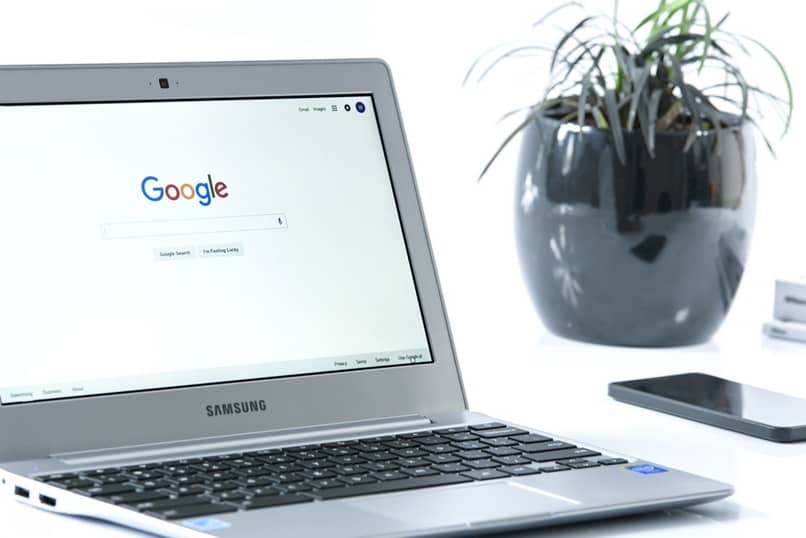مثلما يمكنك تجربة Windows 11 في VirtualBox ، يمكنك أن تفعل الشيء نفسه ولكن مع Chrome OS. نظام تشغيل وظيفي للغاية يستخدم متصفح Google كواجهة بامتياز ويمكنك استخدامه في أي وقت. لذلك ، إذا كنت تريد التأكد عند تنزيل Chrome OS دون أي مضايقات كبيرة على جهاز الكمبيوتر الخاص بك ، فاتبع نصائحنا العملية حتى تتمكن من تحقيق ذلك بسهولة.
ما هي خطوات تثبيت Chrome OS على VirtualBox؟
بادئ ذي بدء ، من الضروري أن تقوم بتنزيل VirtualBox على نظام Linux أو Windows أو Mac حتى تتمكن من تشغيل Chrome OS بمجرد تنزيله . ضع في اعتبارك أن برنامج VirtualBox هو برنامج مجاني تمامًا وسيساعدك كثيرًا في هذه العملية. مع ذلك ، اتبع توصياتنا لنجاح تثبيت Chrome OS من الجهاز الذي تختاره.
على جهاز الكمبيوتر الخاص بي الذي يعمل بنظام Windows
بمجرد تنزيل VirtualBox ، حان الوقت لتنزيل Chrome OS ISO اعتمادًا على الإصدار الذي يناسب أذواقك وتفضيلاتك. بمجرد الانتهاء من ذلك ، يجب عليك الوصول إلى VirtualBox الخاص بك ومن هناك حدد موقع الجهاز الذي يقول إنشاء جهاز جديد في لوحة الخيارات .

بعد ذلك ، يجب إعادة تسميته ومن هناك ، حدد خيار إضافة أو استيراد ISO . لذلك ، يبقى لك اختيار رابط تنزيل نظام التشغيل Chrome. ضع في اعتبارك أنه عند تثبيت Chrome OS على جهاز الكمبيوتر الذي يعمل بنظام Windows ، ستتمكن من الاستمتاع بأفضل التطبيقات والعروض من متجر Google Play .
من جهاز كمبيوتر Mac الخاص بي
في حال كنت تفضل استخدام منتجات شركة Apple ، يمكنك تنزيل Chrome OS من جهاز Mac الخاص بك دون أي مشكلة. بالطبع ، كما هو الحال في Windows ، عليك أولاً تنزيل برنامج VirtualBox حتى تتمكن من متابعة التنزيل بعد ذلك الرابط المباشر من Chrome OS. بالطبع ، يجب عليك التأكد من أنه يأتي من مصدر موثوق لتجنب الفيروسات أو البرامج الضارة.
باستخدام رابط تنزيل Chrome OS ISO ، حان الوقت لتشغيل VirtualBox والنقر فوق خيار إنشاء جهاز جديد. بعد ذلك ، يجب عليك وضع اسم تفضيلاتك ، فقد يكون Chrome Os ثم سيتعين عليك استيراد عنوان ISO بمساعدة علامة التبويب التي تقول إضافة أو استيراد ISO وهذا كل شيء.

من خلال توزيع Linux
يشبه إجراء تنزيل Chrome OS وتثبيته تمامًا عند إجراؤه من خلال توزيع Linux . للامتثال لهذا ، يجب أن يكون لديك برنامج VirtualBox مثبتًا على النظام ورابط التنزيل لنظام التشغيل Chrome. بعد ذلك ، يجب عليك فتح VirtualBox ومن هناك قم بإنشاء جهاز جديد. عندما تضع الاسم الذي يعجبك أكثر ، يجب عليك إرفاق رابط التنزيل.
كل هذا ، من خلال علامة التبويب التي تقول إضافة أو استيراد ISO حيث يتعين عليك إضافة هذا الملف الذي قمت بتنزيله للتو. إذا كنت تواجه مشكلات في تحديد موقعه ، فننصحك بالوصول إلى مجلد التنزيلات ووضع اسم نظام التشغيل Chrome في مربع البحث ، وسيكون هذا كل شيء.
كيف تقوم بتثبيت Chrome OS على جهاز كمبيوتر قديم؟
إذا كنت ترغب في تثبيت Chrome OS على الكمبيوتر المحمول القديم . فلا مشكلة لأن Google تدعم هذا النوع من المواقف. بالطبع ، عليك التأكد من أن لديك ما لا يقل عن 2 جيجابايت من ذاكرة الوصول العشوائي ، ومعالج 64 بت و 8 جيجابايت USB. بعد ذلك . يجب عليك إنشاء مفتاح USB يسمح لك بتثبيت نظام التشغيل هذا. كل هذا ، من خلال CloudReady . في الخيار المسمى Download USB Maker.

عند تثبيت الأداة ، يمكنك إدخال مفتاح USB في منفذ الكمبيوتر . بعد ذلك ، يجب عليك تشغيل الكمبيوتر والضغط على مفاتيح CANC أو F1 أو F12 أو ESC للوصول إلى BIOS. الآن . يبقى عليك تكوينه بحيث يمكن تشغيل النظام عبر محرك أقراص USB. للإنهاء . يجب عليك الخروج من BIOS والمتابعة لإعادة تشغيل جهاز الكمبيوتر الخاص بك. من خلال القيام بذلك ، من الممكن الآن النقر فوق رمز تثبيت نظام التشغيل.
عندما يظهر المثبت . يجب عليك تأكيد اختيارك على زر Install Cloudready لتبدأ عملية التثبيت. بعد ذلك ، يجب عليك الانتظار حتى تنتهي العملية قبل إزالة المفتاح. لاحقًا . ستتمكن من بدء تشغيل النظام بحيث يمكنك تكوين إعدادات الشبكة والنظام والبيانات الشخصية وحساب Google الخاص بك بحيث يتم تخزين التغييرات بشكل صحيح.
كم عدد غيغابايت من ذاكرة الوصول العشوائي المطلوبة لتثبيت نظام التشغيل Chrome؟
إذا كنت ترغب في تثبيت نظام التشغيل Chrome OS . فيجب أن يكون لديك ذاكرة وصول عشوائي (RAM) لا تقل عن 2 غيغابايت. بغض النظر عن نوع جهاز الكمبيوتر لديك. بالنظر إلى ذلك ، فإن أكثر ما يُنصح به هو استخدام جهاز كمبيوتر يحتوي على حوالي 4 غيغابايت بحيث يسير الإجراء بأكمله كما هو مخطط له.